In questa era, gli utenti trasmettono in streaming video 4K e HD nella loro vita quotidiana, ma sono ancora frustrati dai video pixelati. Sebbene un video pixelato mostri piccoli quadrati o pixel invece di immagini fluide e chiare. Ciò accade a causa di vari motivi come bassa risoluzione, artefatti di compressione, ingrandimenti oltre le dimensioni originali, ecc. Pertanto, se anche tu stai affrontando lo stesso problema e stai cercando come riparare un video pixelato, continua a leggere questo blog.
Libero Video Riparazione Attrezzo.
Ripara i problemi video danneggiati, discontinui, a scatti, sgranati e di altro tipo senza perdere facilmente la qualità originale. Prova ora!
Parte 1- Come risolvere un video pixelato su PC?
Parte 2- Come risolvere i video pixelati su Android?
Parte 3- Come risolvere i video pixelati su iPhone?
Perché i miei video sono pixelati?
Generalmente, la pixelizzazione del video si verifica quando si comprime in eccesso un file video per rimpicciolire il file e ridurre l’utilizzo della memoria.
Inoltre, ci sono anche altri possibili motivi che possono portare a questo problema video. Sono i seguenti:
- Ripresa video in condizioni di scarsa illuminazione o di notte.
- Registrazione di video con ISO più elevati o impostazione di apertura inferiore.
- A causa di impostazioni della fotocamera errate.
- Ripresa di video con un piccolo sensore della fotocamera.
- Conversione frequente di un file video in un altro formato.
- File video danneggiato.
- Incompatibilità del lettore video
Poiché ora conosci i fattori principali, passiamo a correggere i video pixelati gratuito con le migliori soluzioni.
Come risolvere un video pixelato su PC?
Segui i seguenti metodi per riparare i video sgranati:
Modo 1: Verificare la compatibilità del lettore video
Poiché stai riscontrando questo problema durante la visione del tuo file video preferito, il primo passo che devi compiere è verificare l’incompatibilità del lettore video.
Nella maggior parte dei casi, è stato riscontrato che il video diventa sgranato, sfocato o pixelato a causa dell’incompatibilità del lettore video. Ciò accade perché alcuni lettori video codificati con algoritmi eccezionali non supportano la riproduzione di alcuni formati video.
In tal caso, puoi provare un diverso lettore video per verificare il problema.
Modo 2: Ripristina da un file originale
Come già accennato nella sezione delle cause, la compressione eccessiva di un file video può portare a problemi di pixelizzazione del video. Ma puoi rimuovere i pixel da un file video ripristinando il file originale.
Tuttavia, se hai creato una copia extra del tuo file video prima di comprimere il file, puoi ripristinare e guardare quel video.
Nota: non comprimere eccessivamente il file video in quanto ciò può causare diversi problemi relativi al video come mosso, a scatti, granuloso, sfocato, pixelato, granuloso, ecc.
Modo 3: Usa il meglio Video Riparazione Attrezzo per correggere un file video pixelato
Bene, puoi utilizzare gli strumenti di riduzione del rumore dei video online per ridurre la grana o la pixelizzazione dei video. Ma sei sicuro che il Scarica e l’utilizzo di questi strumenti siano sicuri per il tuo amato file video? Se non si conoscono bene questi strumenti, si suggerisce di provare i più affidabili Video Riparazione Attrezzo.
Questo programma avanzato ha la capacità di risolvere quasi tutti i tipi di problemi di corruzione video come mosso o a scatti, congelato, rotto, granuloso, sfocato, sfarfallio del video e altro ancora.
La cosa migliore di questo strumento è che consente di riparare i video corrotti che vengono salvati su unità flash, schede SD, schede di memoria e altri dischi rigidi esterni.
Supporta vari formati video come AVI, ASF, FLV, DIVX, WMV, MKV, WEBM, MJPEG, MTS, MOV, MPEG, AVCHD, MP4, M4V, ecc.


* Free version of this program only previews repaired videos.
Quindi, basta scaricare sul tuo PC e segui la guida per l’utente di seguito per sapere come riparare un video pixelato.
Passaggio 1: Scaricare, installare e avviare il software di riparazione video sul sistema. Fai clic su 'Aggiungi file' per aggiungerewidth='500' file video danneggiati.

Passaggio 2: fare clic sul pulsante 'Ripara' per iniziare il processo di riparazione. Questo inizierà a riparare i file video aggiunti uno alla volta.

Passaggio 3: È possibile fare clic su 'Anteprima', al fine di visualizzare in anteprima il file video riparato all’interno del software e fare clic sul pulsante 'Salva file riparati' per salvare i video riparati nella posizione desiderata.

Modo 4: Aggiustare video pixelato gratuito utilizzando VLC Media Player
VLC Media Player è un lettore multimediale open source gratuito che può eventualmente aiutare a riprodurre video in streaming o convertire file audio e video.
Ma molti di voi non sono a conoscenza della sua eccezionale caratteristica che sta risolvendo piccoli problemi nei video. Quindi, qui useremo quella funzione di riparazione video per ridurre la pixelizzazione del video e migliorare la qualità del video.
Segui i passaggi seguenti per riparare i video pixelati in VLC.
Passaggio 1: avvia VLC Player sul tuo PC.
Passaggio 2: vai su Strumenti >> Preferenze.

Passaggio 3: ora, trova e fai clic su Input/Codec >> seleziona ” Aggiustare sempre “.
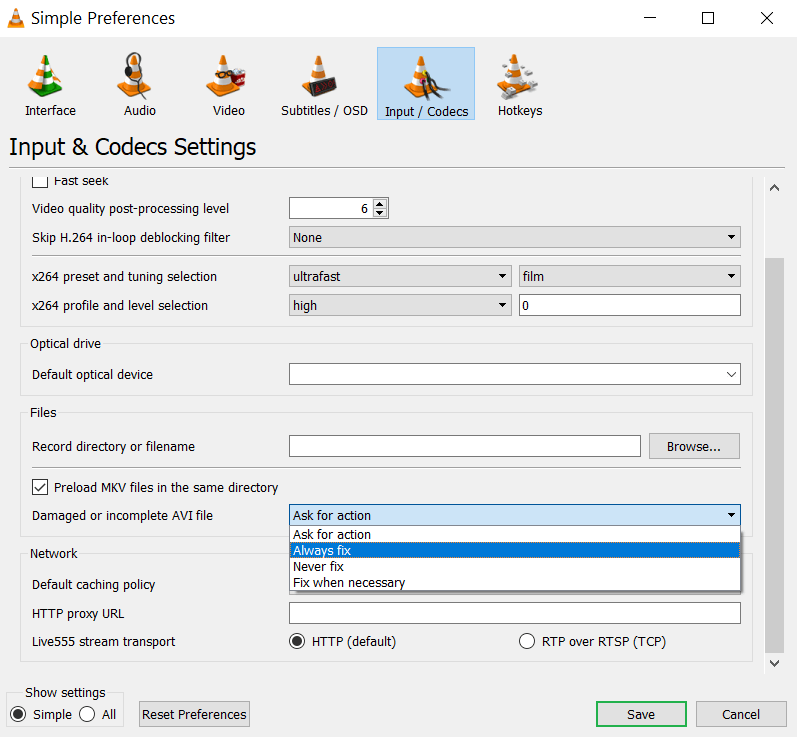
Passaggio 4: Infine, fai clic su Salvare per confermare il processo di riparazione del video.
Modo 5: Ristretto Hardware Elaborazione Capacità
Innumerevoli video ad alta risoluzione vengono registrati su dispositivi che consumano enormi risorse di calcolo. Sebbene ciò possa comportare un utilizzo significativo dell’elaborazione hardware e ridurne la capacità di elaborazione.
E quando il file video riprodotto occupa più dello spazio di archiviazione dell’hardware, può portare a problemi relativi al video come la pixelizzazione.
In una situazione del genere, l’utilizzo dell’hardware corretto può aiutare a elaborare i video HD.
Leggi anche: Correzione Problema di sfarfallio dei video utilizzando 4 modi testati
Modo 6: Come correggere un video pixelato con dopo effetti
Un altro strumento efficace che può essere provato per correggere i video pixelati è Adobe dopo effetti. È uno strumento competente che può aiutarti a ridurre i grani o il rumore non necessari nei video.
Adobe dopo effetti ha una serie di impostazioni gratuite e a pagamento che possono risolvere il complesso ISO e fornire effetti a un fotogramma video selezionato.
Sebbene sia possibile utilizzare l’opzione gratuita Rimuovi rumore o grana per riparare il video pixelato. Ecco i passaggi completi per utilizzare questo strumento.
Come risolvere i video pixelati su Android?
Potresti riscontrare video sgranati o pixelati sul telefono Android a causa di numerosi fattori come le riprese in condizioni di scarsa illuminazione, la conversione dei file dei filmati o le fotocamere a bassa risoluzione.
Tuttavia, puoi facilmente correggere i video pixelati su Android provando alcuni modi efficaci come:
- Regola la risoluzione video.
- Prova un lettore video diverso.
- Usa la migliore app di editing video come Adobe After Effects o PowerDirector.
- Usa VLC per Android per rimuovere la pixelizzazione del video.
Come risolvere i video pixelati su iPhone?
La risoluzione dello schermo dell’iPhone è inferiore rispetto alla maggior parte degli altri smartphone di fascia alta, pertanto i video possono apparire pixelati se guardati su un iPhone.
Tuttavia, la pixelizzazione del video su iPhone può essere facilmente risolta seguendo i passaggi seguenti:
Passo 1: Apri l’app Foto >> Seleziona il video granuloso/pixelato.
Passo 2: tocca il pulsante Modifica che puoi vedere nell’angolo in alto a destra dello schermo del tuo iPhone.
Passo 3: Successivamente, tocca il pulsante Altro (3 punti verticali).
Passo 4: ora tocca il pulsante Qualità >> seleziona il nuovo livello di qualità.

Inoltre, puoi installare qualsiasi app di editing video di terze parti come l’editor video VN per correggere i video pixelati su iPhone.
Questo è tutto…
Relazionato FAQs:
Sì, con l'aiuto di uno strumento Video Clearer online gratuito, puoi rimuovere i video pixelati online.
Puoi eliminare il rumore di un video gratuitamente utilizzando la funzione di riparazione video integrata di VLC Media Player.
PowerDirector è la migliore app di editing video che rende i video pixelati nitidi su Android/iPhone.
Puoi correggere i video pixelati in VLC provando i seguenti trucchi:
Puoi correggere la qualità del video sfocato o altri problemi relativi al video utilizzando il video riparazione software consigliato. Posso rimuovere i video pixelati online?
Come posso il Denoise un video gratuitamente?
Cosa app rende i video pixelati nitidi su Android/iPhone?
Come posso correggere i video pixelati in VLC?
Come si corregge la qualità del video sfocato?
Parole finali
Quindi, ora è il momento di concludere…
Qui, ho conferito le migliori soluzioni di lavoro su come riparare un video pixelato. Tutto quello che devi fare è applicarli uno dopo l’altro finché il problema non viene risolto.
Tuttavia, se si desidera un modo istantaneo per riparare i video pixelati, si consiglia di utilizzare un file avanzato Video Riparazione attrezzo che è menzionato in questo post.
Inoltre, se hai domande relative a questo argomento, non esitare a chiedercel su Twitter.


Taposhi is an expert technical writer with 5+ years of experience. Her in-depth knowledge about data recovery and fascination to explore new DIY tools & technologies have helped many. She has a great interest in photography and loves to share photography tips and tricks with others.